Video oynatıcısı olarak VLC Player, birçok özelliğiyle dikkat çekmektedir. Bunlardan biri, videoları döngüye alarak veya tekrarlayarak oynatma yeteneğidir. Bu, hem Windows hem de Mac kullanıcıları için kullanılabilen ücretsiz bir medya oynatıcıdır ve VLC Player'ı kullanarak videolarınızı tekrar tekrar izleyebilirsiniz.
VLC Player araç çubuğunda bulunan "View" sekmesine tıklayarak, bir videoyu döngüye almanın veya tekrar tekrar oynatmanın basit bir yolunu sunar. "Loop" başlığı altında bulunan "Repeat All" seçeneğini seçerek, videoyu sürekli olarak tekrarlayabilirsiniz. Ayrıca, "Repeat One" seçeneğiyle bir videoyu yalnızca bir kez tekrarlayabilirsiniz.
VLC Player ile video döngüsü yapmanın yanı sıra, bazı ek özellikleri de vardır. Örneğin, film veya müzik dosyalarınızı düzenlemenizi veya dönüştürmenizi sağlar. Bunun yanında, VLC Player diğer alternatiflerden daha hızlı bir dönüştürme süreci sunar. VLC Player, videolarınızı herhangi bir dijital formatta dönüştürebilir ve istediğiniz çıktı formatını seçebilirsiniz.
VLC Player ile Video Döngüye Alma ve Tekrarlanır Oynatma
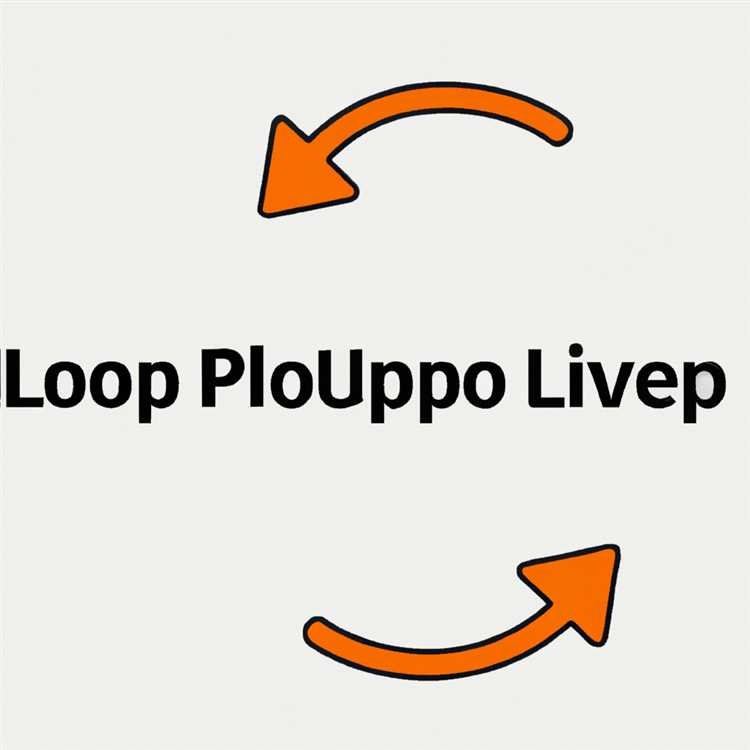

VLC Player, bir videoyu döngüye alma ve tekrarlanır bir şekilde oynatma özelliği sunan ücretsiz ve açık kaynaklı bir medya oynatıcıdır. Bu özellik, belirli bir bölümü tekrar tekrar oynatmak veya bir videoyu sürekli döngüye almak istediğinizde kullanışlı olabilir. Bu makalede, VLC Player'ın bu özelliğini nasıl kullanabileceğiniz adım adım açıklanmaktadır.
Adım 1: VLC Player'ı İndirin ve Yükleyin
İlk olarak, VLC Player'ı indirmeniz ve bilgisayarınıza yüklemeniz gerekmektedir. VLC Player, Windows, Mac ve Linux gibi çeşitli işletim sistemleri için kullanılabilir. VLC Player'ı resmi web sitesinden indirebilir ve kurulum talimatlarını izleyebilirsiniz.
Adım 2: Videoyu VLC Player ile Açın
VLC Player'ı başlatın ve bir videoyu açmak için "Aç" düğmesini tıklayın. Videoyu açmak için yerel diskte gezinme veya İnternet bağlantısını kullanma seçeneğiniz vardır. Videoyu seçin ve "Aç" düğmesine tıklayın.
Adım 3: Videoyu Döngüye Alın veya Tekrarlanır Oynatın
Video açıldıktan sonra, oynatma arayüzünde bir dizi kontrol düğmesi göreceksiniz. Videoyu döngüye almak için "Döngü" veya "Tekrarla" düğmesine tıklayabilirsiniz. "Döngü" düğmesi, videoyu tamamen döngüye alırken, "Tekrarla" düğmesi sadece belirli bir bölümü tekrar tekrar oynatır.
Videoyu döngüye aldıktan veya tekrarlanır oynattıktan sonra, video otomatik olarak belirlenen bölümde veya tamamen tekrarlanır. Videoyu duraklatmak veya durdurmak isterseniz, duraklatma veya durdurma düğmesine tıklayabilirsiniz.
Alternatif: VLC Player Dışında Diğer Video Oynatıcıları

Diğer video oynatıcılar, VLC Player'ın döngü özelliğine sahip olmayabilir, ancak bazı alternatifler sunabilirler. İşte VLC Player dışında kullanabileceğiniz bazı video oynatıcıları:
- HitPaw: Bu tam özellikli video dönüştürücü ve düzenleyici, videoları döngüye almanıza ve tekrar oynatmanıza olanak tanır.
- Online Video Dönüştürücü: Bu çevrimiçi araç, videoların belirli bölümlerini tekrar tekrar oynatmanıza olanak sağlar.
Lütfen, VLC Player'ın sunduğu adımları takip etmek için bu alternatiflerin özelliklerini inceleyin.
Wondershare UniConverter - Windows Mac Catalina Dahil En İyi VLC Alternatifi

Wondershare UniConverter, VLC player'ın bir alternatifi olarak göze çarpan hızlı ve kolay bir video dönüştürme ve oynatma aracıdır. Sadece videoları oynatmakla kalmaz, aynı zamanda videoları döngüye almanızı veya tekrar etmesini sağlamanıza da olanak tanır. Bu nedenle, videolarınızı tekrar tekrar izlemek veya döngüde oynatmak istediğinizde bu seçeneği tercih etmek harika bir seçenektir.
Wondershare UniConverter, ayrıca çeşitli formatlardaki medya dosyalarını dönüştürme ve düzenleme yeteneğine de sahiptir. YouTube videolarını indirebilir, videolara ek yapılandırmalar ekleyebilir ve daha fazlasını yapabilirsiniz. Bu araç, kullanıcı dostu arayüzü ve adım adım kullanım kılavuzu ile kolayca kullanılabilir.
Bu özelliklerin yanı sıra Wondershare UniConverter'ın diğer çekici yanlarından biri, tam özellikli bir medya oynatıcı olarak da kullanılabilmesidir. Videolarınızı oynatma listesi oluşturabilir, videoları hızlı bir şekilde oynatabilir ve hatta video dosyalarını duraklatma ve oynatma yeteneğine sahiptir.
Wondershare UniConverter ayrıca Windows ve Mac'in yanı sıra Catalina gibi yeni işletim sistemlerini de destekler. Yani, hangi işletim sistemiyle çalıştığınız önemli değil, UniConverter her zaman sizin için kullanılabilir olacaktır.
Tüm bu özellikler göz önüne alındığında, Wondershare UniConverter, tüm videolarınızı hızlı, kolay ve tekrarlayan bir şekilde oynatmak, dönüştürmek ve düzenlemek için mükemmel bir alternatif olarak öne çıkmaktadır.
Lütfen, herhangi bir tam özellikli VLC alternatifi gibi, Wondershare UniConverter'ın tüm bu özellikleri ve daha fazlası için ücretli bir araç olduğunu unutmayın. Ancak, birçok harika özelliği ve kullanım kolaylığıyla, bu harika aracın fiyatının karşılığını vereceğinden emin olabilirsiniz.
Sonuç olarak, Wondershare UniConverter, VLC'nin sunduğu tekrar etme ve dönüştürme özelliklerine sahip güçlü bir video oynatıcı ve dönüştürme aracıdır. Windows, Mac ve Catalina dahil olmak üzere birçok işletim sistemi tarafından desteklenir. Bu nedenle, videolarınızı oynatmak, dönüştürmek ve düzenlemek için tam donanımlı bir araç arıyorsanız, Wondershare UniConverter'ı düşünmelisiniz.
- Avantajları:
- Video dönüştürme ve oynatma işlemleri için hızlı ve kullanıcı dostu bir araç
- Videoları tekrar etme ve döngüye alma yeteneği
- Çeşitli formatlardaki medya dosyalarını dönüştürme ve düzenleme yeteneği
- Oynatma listesi oluşturma ve video dosyalarını duraklatma ve oynatma yeteneği
- Windows, Mac ve Catalina dahil olmak üzere birçok işletim sistemi tarafından desteklenir
Wondershare UniConverter, VLC'nin sunduğu tüm bu özelliklerle birlikte, videolarınızı dönüştürme, oynatma ve düzenleme süreçlerini kolaylaştıran kullanıcı dostu bir araçtır. Bu araca ek olarak, VLC için alternatif olarak düşünebileceğiniz bazı diğer seçeneklere de göz atmanızda fayda var.
VLC Player ile Video Döngüye Alma
VLC Player, dönüştürme ve oynatma gibi birçok özelliği ile popüler bir medya oynatıcıdır. Video dosyalarını döngüye alarak tekrar tekrar oynatma özelliği de VLC Player'ın sunmuş olduğu özelliklerden biridir. Bu özellik sayesinde bir video dosyasını sürekli olarak oynatabilirsiniz.
Adım 1: VLC Player'ı Açın
VLC Player'ı açarak döngüye almak istediğiniz video dosyasını seçin. Videonun başlatılmasıyla birlikte VLC Player'ın arayüzü görünecektir.
Adım 2: Video Döngüye Alma İşlemi
Videoyu döngüye almak için iki farklı yöntem kullanabilirsiniz:
- - VLC Player'ın arayüzündeki "Tekrar Etme" (Loop) düğmesine tıklayın. Bu düğmeye tıkladığınızda, video sürekli olarak tekrar edecektir.
- - Alternatif olarak, videoyu döngüye almaktan sorumlu olan kısayol tuşlarına basabilirsiniz. Windows'ta Ctrl + L, Mac'te ise Command + L tuşlarına basarak videoyu döngüye alabilirsiniz.
Adım 3: Videoyu Oynatma
Videoyu döngüye aldıktan sonra, VLC Player otomatik olarak videoyu tekrar tekrar oynatmaya başlayacaktır. Videoyu durdurmak veya devam ettirmek için oynatma / duraklatma düğmesini kullanabilirsiniz.
Bu yöntemle VLC Player ile videolarınızı döngüye alarak tekrar tekrar oynatabilirsiniz.
Diğer VLC Player alternatiflerini keşfetmek isterseniz, ücretsiz ve çevrimiçi kullanabileceğiniz HitPaw Online Video Dönüştürücü gibi seçenekler de vardır. Bu programlar, dönüştürme ve video düzenleme gibi ek özelliklerle birlikte gelir ve VLC Player'ın sahip olduğu döngüleme yeteneğini sağlar.
VLC Player ve alternatifleri arasında seçim yapmak tamamen size bağlıdır. VLC Player, ücretsiz bir medya oynatıcı olarak her zaman popülerdir ve birçok medya formatını desteklerken, diğer programlar tam özellikli bir dönüştürücü veya düzenleyici olarak daha fazla seçenek sunabilir.
Özetle, VLC Player ile videolarınızı döngüye almak oldukça kolaydır ve döngüleme özelliği VLC Player'ın içine dahil edilmiştir. Ancak, diğer programları da kullanarak videolarınızı tekrarlayabilirsiniz.
VLC Player ile Video Tekrarlanır Oynatma
VLC Player, popüler bir medya oynatıcıdır ve bir videoyu tekrarlanır bir şekilde oynatmanızı sağlar. Özellikle bir videoyu sürekli olarak izlemek veya belirli bir bölümü üzerinde çalışmak istediğinizde çok kullanışlıdır.
VLC Player ile videoyu tekrarlanır bir şekilde oynatmak için aşağıdaki adımları izleyebilirsiniz:
- Windows veya Mac bilgisayarınızda VLC Player'ı açın. Eğer VLC Player henüz yüklü değilse, resmi web sitesinden ücretsiz olarak indirebilirsiniz.
- VLC Player'ı açtıktan sonra, menü çubuğunda yer alan "Araçlar" sekmesine tıklayın ve açılır menüden "Tercihler" seçeneğini seçin.
- "Tercihler" penceresinde sol tarafta yer alan "Arayüz" başlığına tıklayın ve ardından "Arayüzün "Ana ekran" bölümünde yer alan "Döngü" seçeneğini etkinleştirin.
- "Döngü" seçeneğini etkinleştirdikten sonra, videoyu oynatmak istediğinizde, video otomatik olarak baştan başlayacak ve sürekli olarak oynatılacaktır.
Bu şekilde, VLC Player üzerinden bir videoyu tekrarlanır bir şekilde oynatabilirsiniz. Bu özellik, bir videoyu sürekli olarak izlemek veya belirli bir bölümü üzerinde çalışmak istediğinizde son derece kullanışlıdır.
Eğer VLC Player'ın dışında başka bir program kullanmak isterseniz, Wondershare UniConverter gibi alternatifleri de deneyebilirsiniz. Bu programlar da döngüleme özelliği ile bir videoyu tekrarlanır bir şekilde oynatmanızı sağlar.
Genel olarak, VLC Player veya diğer alternatif programlar kullanarak, videoyu tekrarlanır oynatmanız mümkündür ve bu özellikle uzun videoları veya belirli bir bölümü sürekli olarak izlemek istediğinizde size yardımcı olabilir.





